Workflow 是 iOS 平台上一款明星应用。Workflow 使用了「模块化编程」的思想,我们在 Workflow 里可以快捷、模块化地将一个工作流固定下来。比如你先复制了内容,然后替换了里面的文字,再把文字发送出去或者保存到日历。我在「加上这些干货,让 Workflow 如虎添翼」里介绍了一些 Workflow 周边的工具。
这篇文章将介绍一些我个人做并且常用的 Workflow,可供大家参考使用。

支付助手
Workflow 链接:支付助手
在中国互联网两大巨头——支付宝、微信的推动下,我们进入了「移动支付」的时代。到处可见的微信支付或者支付宝钱包,加上逢年过节的各类褥羊毛活动,现在我们已经离不开移动支付。
支付助手可以在 Workflow 中选择适合的支付方式,道理也很简单,就是使用了对应支付方式的 URL Scheme。
我还写了支付助手的 JSBox 版本,下载链接:pay-helper
不过由于微信付款码并没有对应的 URL Scheme,现在还没办法直接打开。
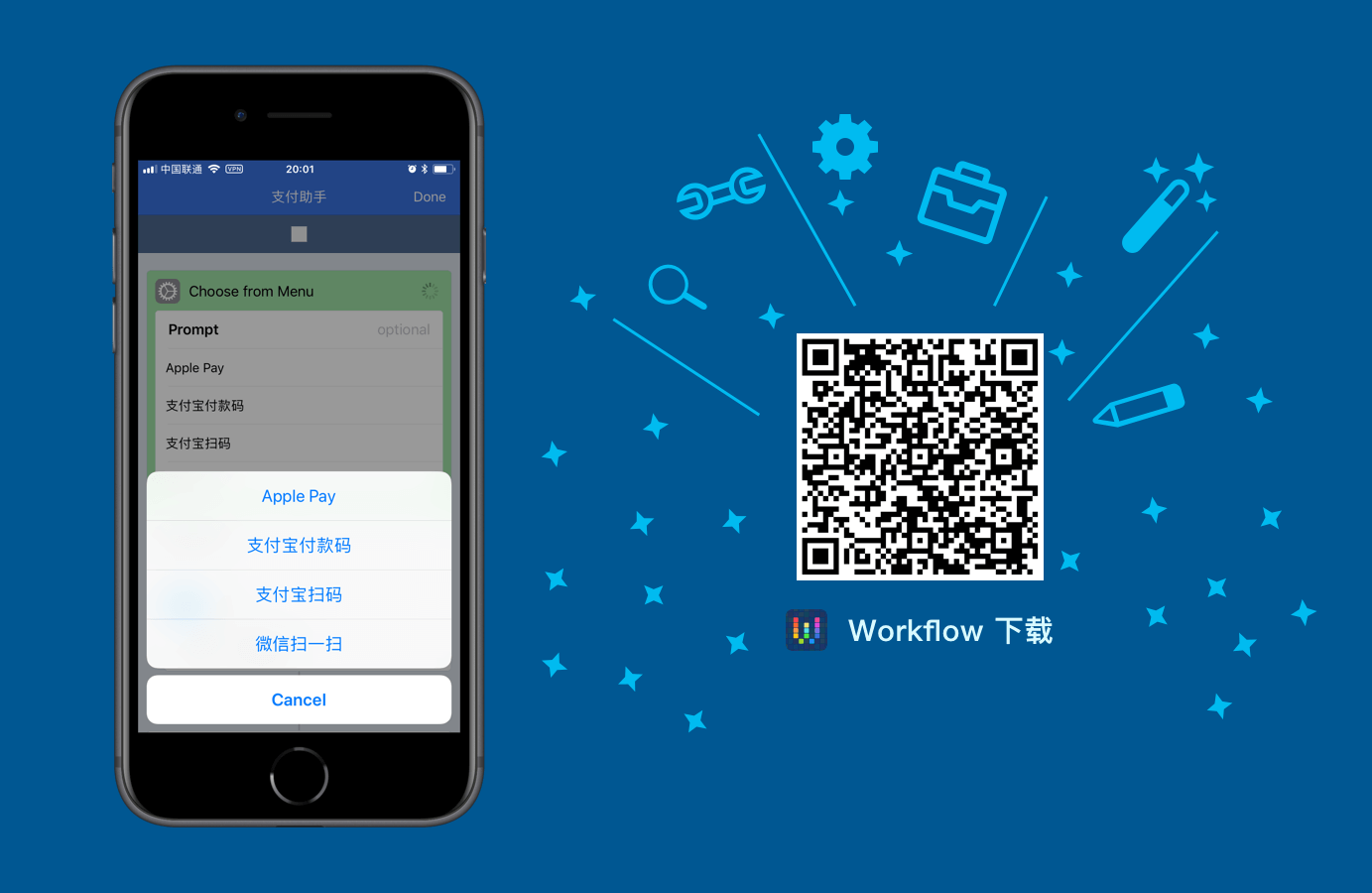
成功日记
Workflow 链接:成功日记
成功日记的灵感来自于《小狗钱钱》这本书。书中一只名叫「钱钱」的小狗教会了一个小女孩关于理财的道理。他让小女孩记录每天做的成功的事情,在小女孩遇到问题的时候,他又鼓励女孩翻开成功日记,激励自己。
使用成功日记 Workflow 时,你可以选择本次输入的条目数,接着分别输入内容,运行后可以保存到 Bear 中。
如果你不是使用 Bear,你可以将服务更换为适合你的。
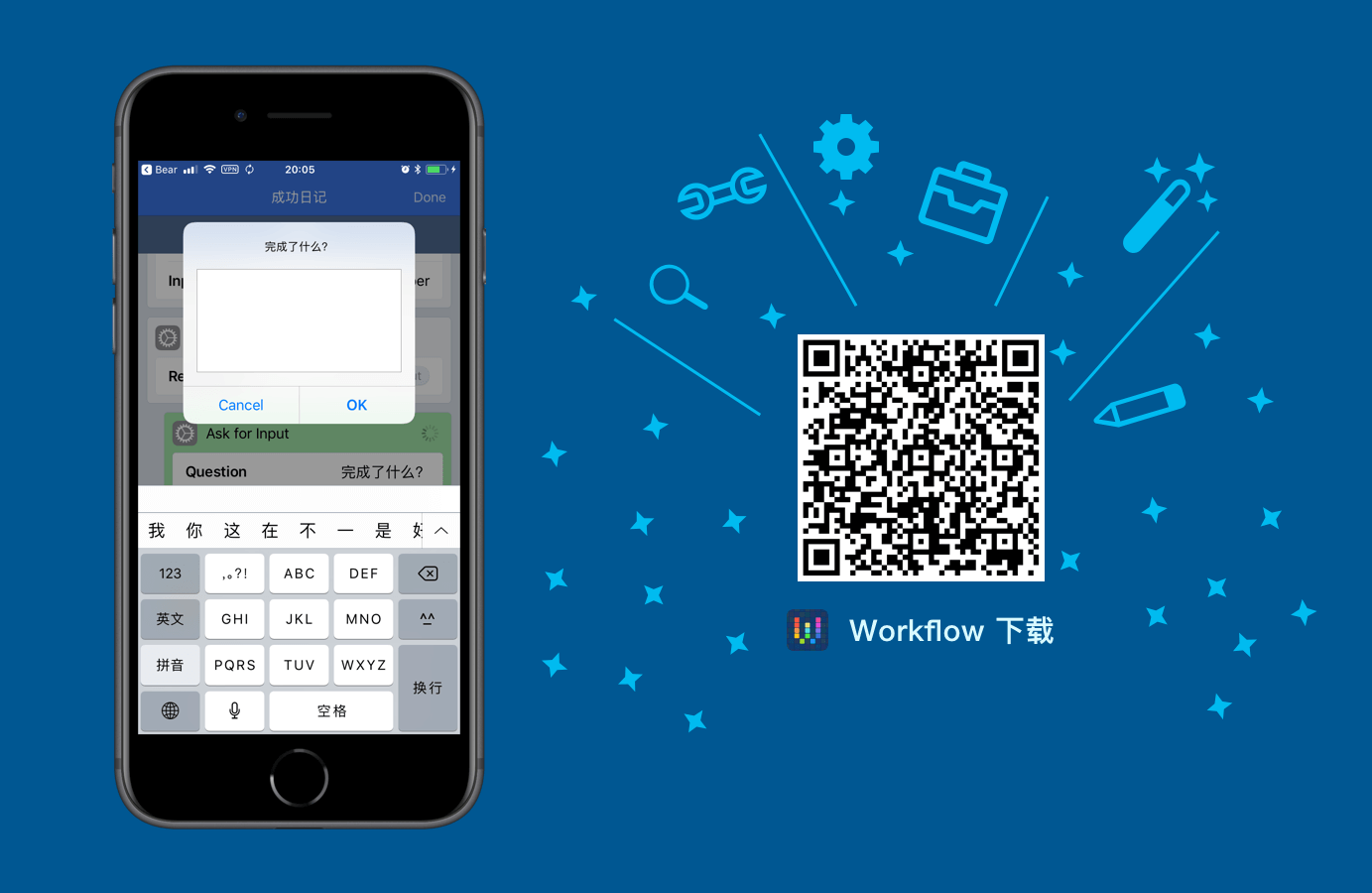
截图管理
Workflow 链接:Edit or Del
手机已经是我们生活的一部分,而即时通讯和社交占领了我们终端使用的绝大多数时间。在浏览信息、发现有趣的事情过程中,截图分享也成为我们的日常操作。
很多时候,截图之后需要进行一定的裁剪和标注。另外,截图分享之后一般不再有保存的需求。在 iOS 11 出来之前,iOS 上根本没有所谓的截图管理。在 Android,截图后会出现一条通知,你可以在通知栏中对最截图进行删除等操作。
本 Workflow 灵感就是来自 Android 上的操作,你可以对相册中最新的一张图片选择要删除还是编辑操作,即时处理每一张截图。
在 iOS 11 之后,本 Workflow 在实用性已经下降。不过在操作快捷性和编辑工具自由度选择上,Workflow 还是更加好些。
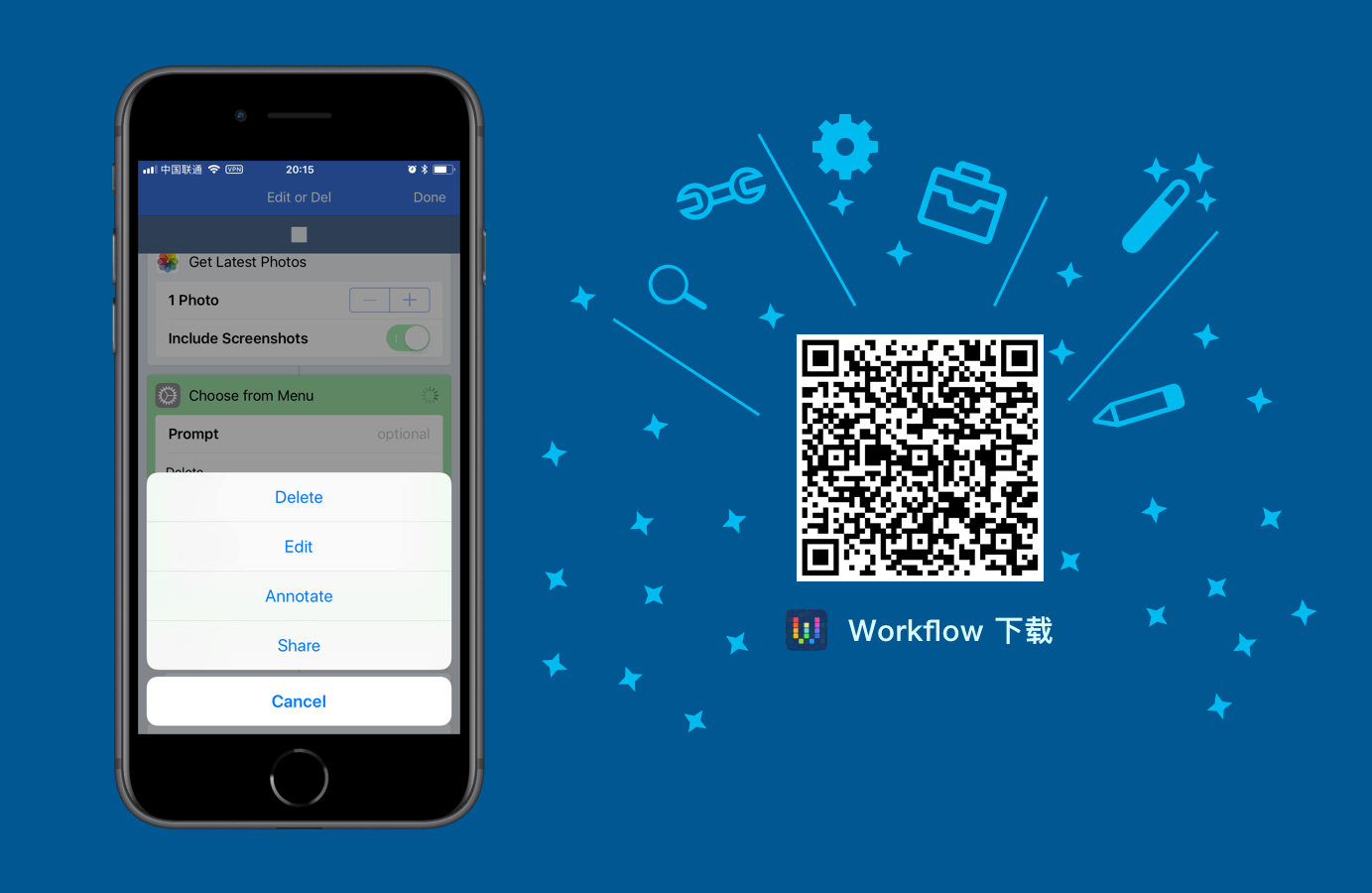
Open in Mac
Workflow 链接:Open in Mac
这其实是之前的文章「将文章发送到 Mac 上稍后读」中的 Workflow。
我们可能会遇到这样的场景:阅读的文章可能有大文件或者长视频,需要打开电脑来阅读,不过 Mac 并不在身边,不能 Handoff 过去。这时候只能先拷贝链接,在提醒事项添加任务,然后指定你回到 Mac 身边的时候,提醒自己打开。
这样子可以解决问题但不够自动化,这个 Workflow 就是借助 Dropbox 和 Hazel,来完成分享到 Mac,稍后打开 Mac 时自动打开。
如果 Dropbox 有时候同步不及时,也许你可以再看看这篇文章:利用 Launchd 定制 Mac 启动任务
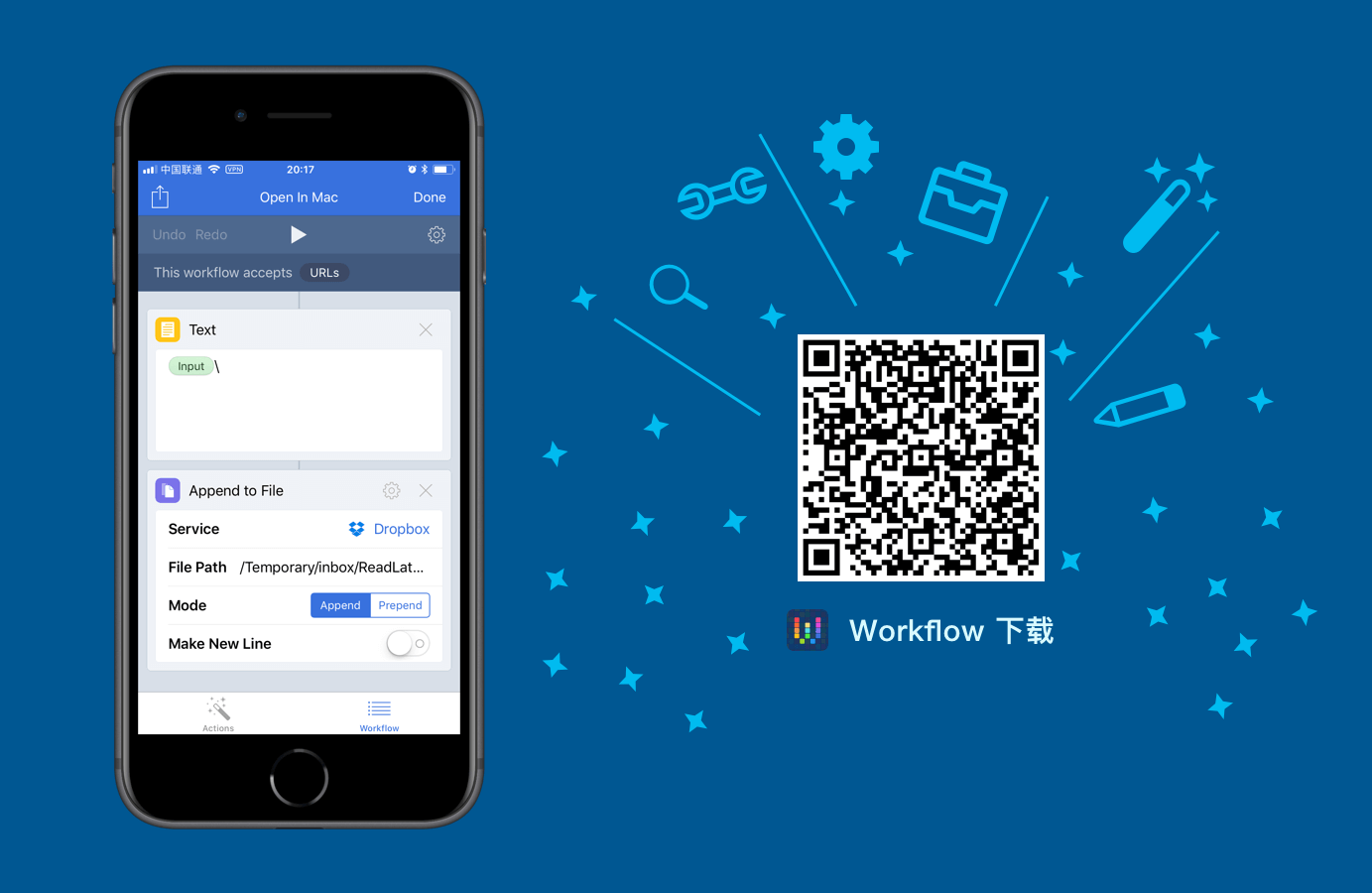
最后
Workflow 是一款功能强大,使用简单的应用。如果你有更多有趣的 Workflow,欢迎到评论区内分享~